Scanaufträge werden über die Auftragserfassungsmaske von MyBib eDoc angelegt. Sie wird über einen Browser aufgerufen.
Auftragserfassung mit der Auftragserfassungsmaske
1. Schritt:
Rufen Sie die Auftragserfassungsmaske ihrer Institution auf, indem Sie die jeweilige URL eingeben oder per Mausklick ein mit dieser URL hinterlegtes Lesezeichen Ihres Browsers öffnen.
Sie erhalten folgendes Bild:
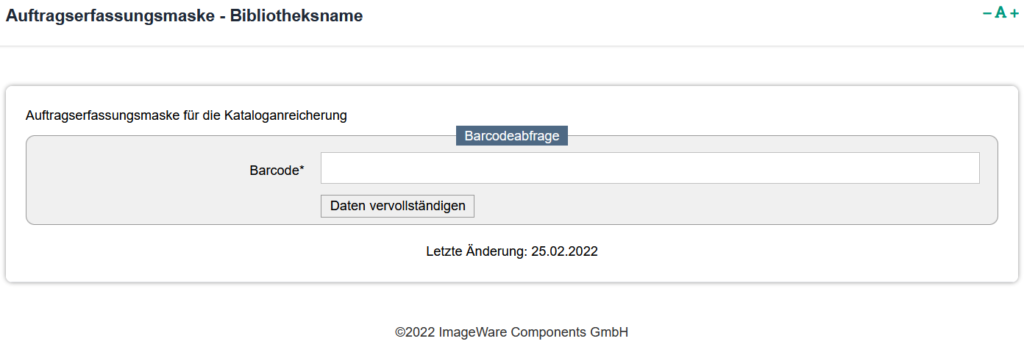
2. Schritt:
Lesen Sie per Barcodepistole die Mediennummer des Buches in das Eingabefeld der Maske ein.
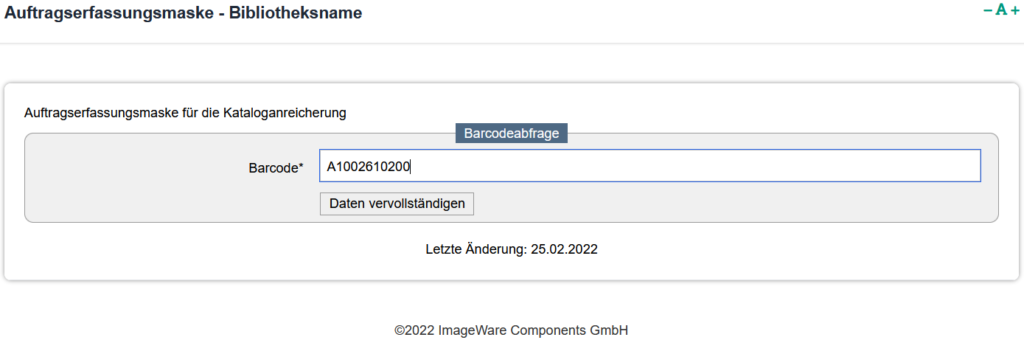
3. Schritt:
Klicken Sie auf Daten vervollständigen. Mit Hilfe dieses Buttons wird dann die Abfrage gegen den HBZ-Katalog gestartet. Bei manchen Browsern wird durch das Einlesen des Barcodes die Abfrage bereits automatisch gestartet.
4. Schritt – Verbundprüfung
Ist bereits ein Auftrag in MyBib oder ein Eintrag in MyBib zu dieser Verbundkennung vorhanden, wird der Auftrag mit folgendem Hinweis abgelehnt:
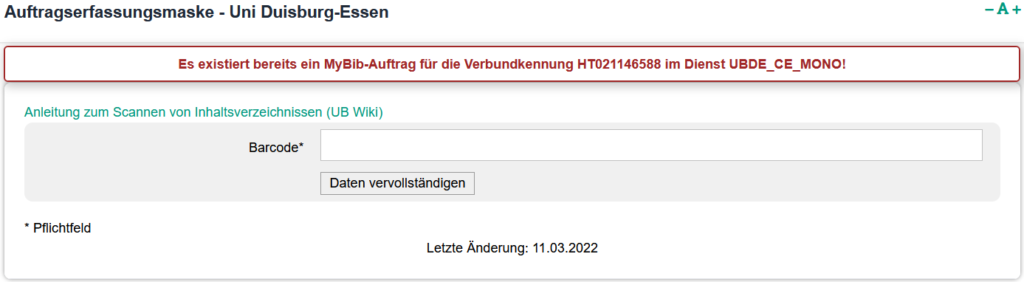
Dabei wird der Dienst, in dem der Auftrag vorhanden ist, mitangegeben. Ist dies nicht der Fall unterscheidet sich die Folgende Ansicht, je nach dem ob Treffer in der Tox-Datenbank gefunden werden konnten oder nicht.
5. Schritt – Datenabgleich
Je nach dem ob Treffer in der Tox-Datenbank gefunden werden konnten oder nicht, unterscheidet sich die nächste Ansicht. Unabhängig davon erscheint unterhalb der Trefferwahl bzw. der Information, dass kein Treffer gefunden werden konnte, eine Tabelle mit den Titeldaten zum Auftrag.
Kontrollieren Sie die Titeldaten auf Vollständigkeit und Richtigkeit. Sollte es sich nicht, um die gewünschten Titeldaten handeln, muss dies manuell angegeben werden. Bei fehlerhaften Titeldaten müssen diese im Katalogisat angepasst werden.
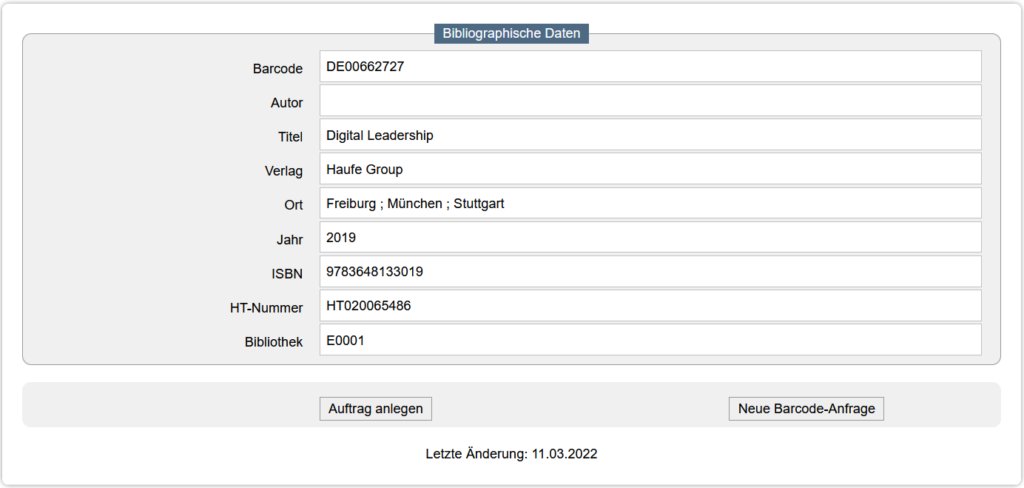
6. Schritt – Treffer übernehmen
Ist kein Auftrag mit der Verbundkennung vorhanden und es gibt einen oder mehrere Treffer zur ISBN in der Tox-Datenbank, werden gefundenen Treffer aufgeführt.
Es erscheint folgendes Bild:
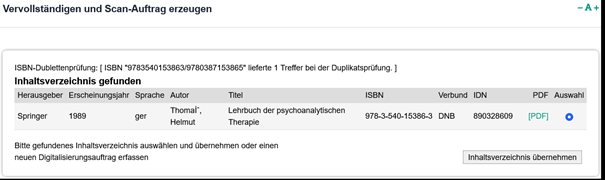
Hier können die Titeldaten des Treffers überprüft und die PDF-Scans verglichen werden. Der gewünschte Treffer kann mit Klick in das Auswahlfeld gewählt werden. Über den Button „Inhaltsverzeichnis übernehmen“ wird der Dublettenauftrag in MyBib angelegt, dabei erscheint folgende Bestätigungsmeldung:
6. Schritt – keine Treffer gefunden
Werden keine Treffer gefunden erscheint über der Tabelle folgender Hinweis:

In diesem Fall oder wenn aus einem anderen Grund lieber ein neuer Auftrag angelegt werden soll, klickt man unterhalb der Liste der Titeldaten auf den Button „Auftrag anlegen“:

Wurde der Auftrag erfolgreich angelegt erscheint folgende Bestätigungsmeldung:
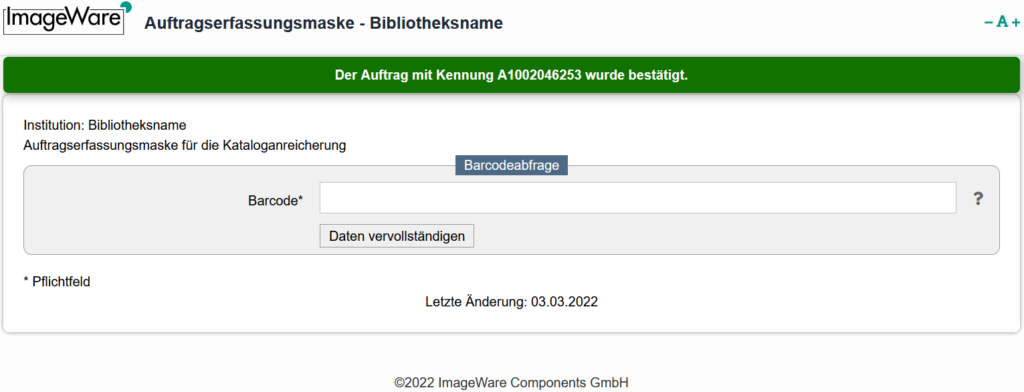
7. Schritt:
Wiederholen Sie die Schritte 1 bis 6 mit dem nächsten Buch.


